Edge瀏覽器開啟個人資料自動切換的方法
時間:2023-12-20 11:11:34作者:極光下載站人氣:61
很多小伙伴在使用edge瀏覽器的過程中經常會需要瀏覽各種類型的網站,不同的網站所需的權限不同,需要訪問的賬戶也不同,為了方便網站能夠在訪問時自動獲取我們的工作或是個人資料,我們可以選擇在Edge瀏覽器中打開設置選項,然后在個人資料設置頁面中打開“用戶配置偏好設置”選項,接著我們用戶配置偏好設置頁面中將“基于帳戶的個人資料切換”選項的開關按鈕點擊打開即可。有的小伙伴可能不清楚具體的操作方法,接下來小編就來和大家分享一下Edge瀏覽器開啟個人資料自動切換的方法。
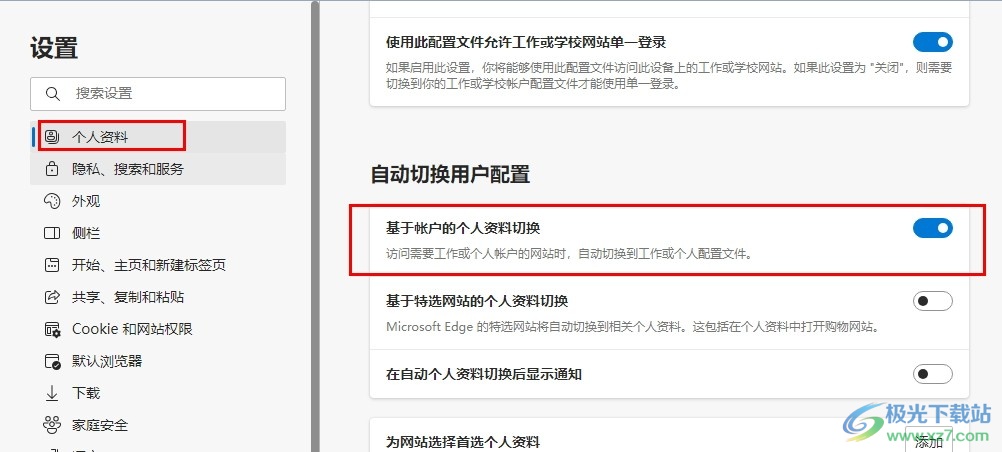
方法步驟
1、第一步,我們在電腦中打開Edge瀏覽器,然后在瀏覽器頁面右上角點擊打開“...”圖標
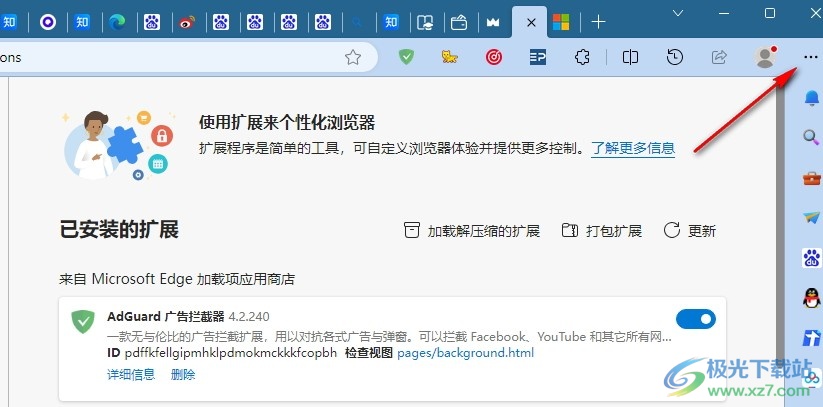
2、第二步,打開“...”圖標之后,我們再在下拉列表中點擊打開“設置”選項
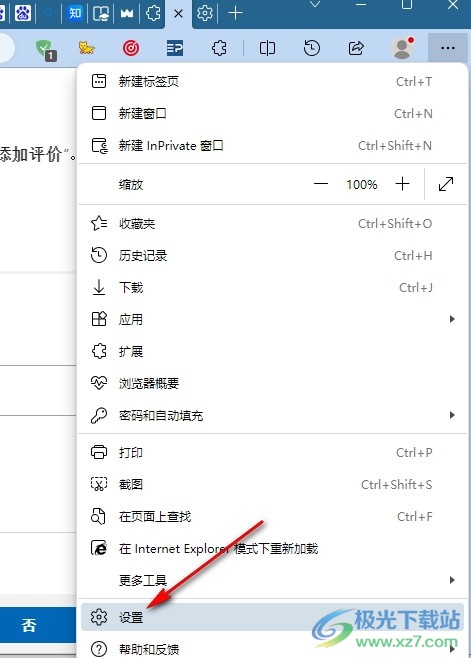
3、第三步,進入Edge瀏覽器的設置頁面之后,我們在個人資料頁面中點擊打開“用戶配置偏好設置”選項
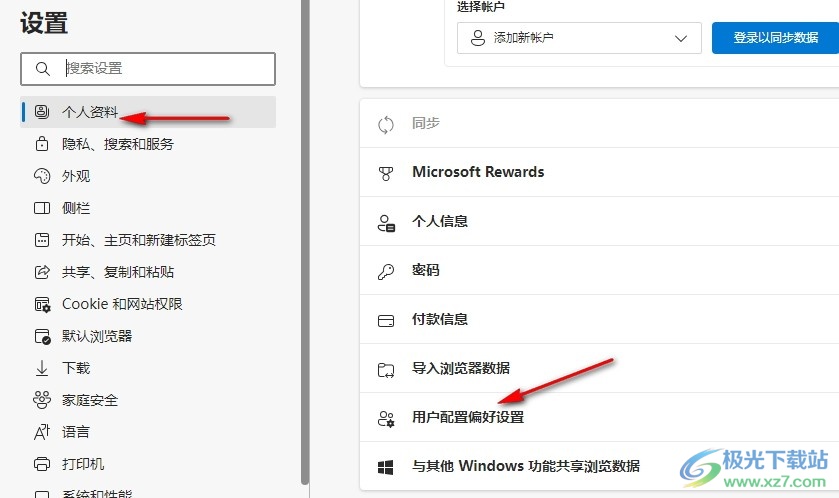
4、第四步,進入用戶配置偏好設置頁面之后,我們在該頁面中找到“基于帳戶的個人資料切換”選項
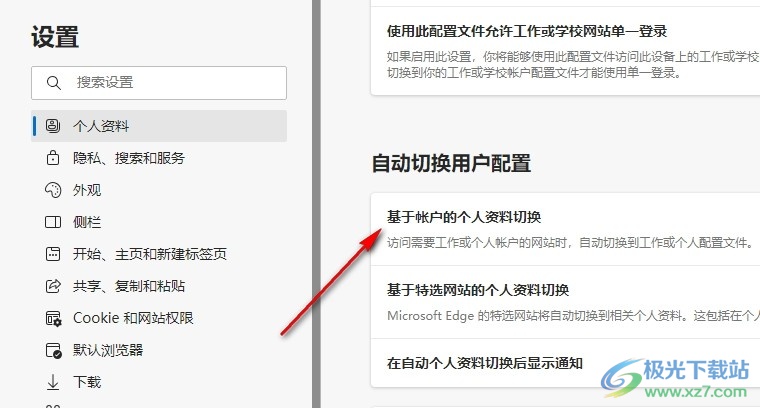
5、第五步,我們將“基于帳戶的個人資料切換”選項右側的開關按鈕點擊打開即可
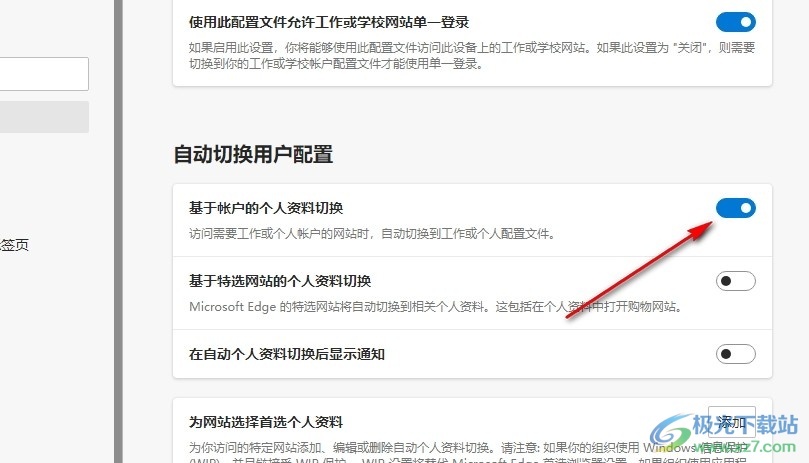
以上就是小編整理總結出的關于Edge瀏覽器開啟個人資料自動切換的方法,我們進入Edge瀏覽器的設置頁面,然后在個人資料頁面中打開“用戶配置偏好設置”選項,接著在該選項頁面中將“基于帳戶的個人資料切換”的開關按鈕打開即可,感興趣的小伙伴快去試試吧。

大小:324 MB版本:v127.0.2651.86環境:WinAll
- 進入下載
相關推薦
相關下載
熱門閱覽
- 1百度網盤分享密碼暴力破解方法,怎么破解百度網盤加密鏈接
- 2keyshot6破解安裝步驟-keyshot6破解安裝教程
- 3apktool手機版使用教程-apktool使用方法
- 4mac版steam怎么設置中文 steam mac版設置中文教程
- 5抖音推薦怎么設置頁面?抖音推薦界面重新設置教程
- 6電腦怎么開啟VT 如何開啟VT的詳細教程!
- 7掌上英雄聯盟怎么注銷賬號?掌上英雄聯盟怎么退出登錄
- 8rar文件怎么打開?如何打開rar格式文件
- 9掌上wegame怎么查別人戰績?掌上wegame怎么看別人英雄聯盟戰績
- 10qq郵箱格式怎么寫?qq郵箱格式是什么樣的以及注冊英文郵箱的方法
- 11怎么安裝會聲會影x7?會聲會影x7安裝教程
- 12Word文檔中輕松實現兩行對齊?word文檔兩行文字怎么對齊?
網友評論